이 기사에서는 2024년 Gmail에 이메일을 첨부하는 방법을 소개했습니다. 친구나 동료와 채팅을 하던 중 자신이 보낸 이전 이메일을 참조하고 싶었던 적이 있습니까?
Gmail은 이메일을 다른 메시지에 첨부하는 간단한 방법을 제공하지 않지만(메시지 자체가 독립적인 파일로 보관되지 않기 때문에) 해결 방법이 있습니다.
아래에 단계별 형식으로 설명된 기본 방법을 채택하려는 경우 첨부 파일이라고 할 수 있는 대화를 설명할 필요가 없으므로 시간 절약을 기대할 수 있습니다.
Gmail에서 이메일을 첨부하는 방법을 아는 것이 중요한 이유
이전에 보낸 메시지를 새 이메일에 첨부하려는 데에는 다양한 이유가 있지만 가장 인기 있는 이유는 다음과 같습니다.
당신은 동료에게 프로젝트를 위임하고 있으며, 그 과정의 일부로 이메일에서 이를 참조하면서 중요한 커뮤니케이션을 동료에게 전달해야 합니다.
과거에 배포되었던 필수 메시지를 감독자나 동료에게 알리고 싶을 것입니다.
메시지를 전달하고 싶지만 원본 이메일의 헤더를 유지하려면 어떻게 해야 합니까?
이 목록은 결코 완전한 것이 아닙니다. 의심할 여지없이 더 많은 것이 있습니다. 요구 사항이 약간 다르더라도 과거에 이와 비슷한 상황에 처했을 가능성이 높습니다.
이메일에 파일을 첨부하여 보내세요.
새 이메일에 .eml 파일을 첨부하여 Gmail에서 이메일을 리디렉션할 수 있습니다. 이것이 바로 "즉시" 작동하는 방식입니다.
- 선택하려는 이메일(또는 여러 이메일) 왼쪽의 확인란을 선택하세요.
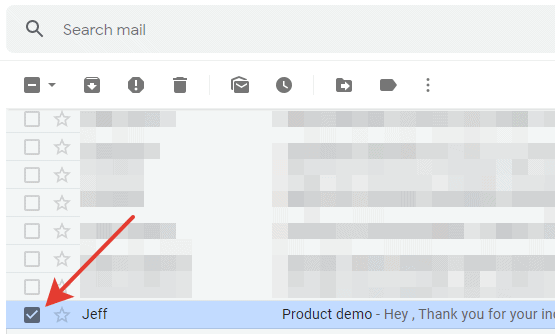
- 활동 패널에서 '더보기' 버튼을 클릭하세요.
- 첨부 파일로 보내기를 선택합니다.
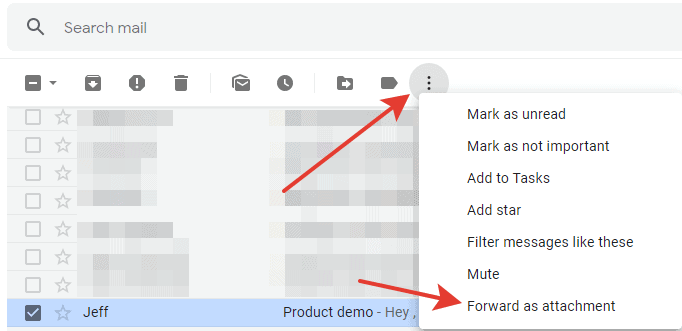
이메일이 첨부된 새 메시지가 생성됩니다.
이 전달 방법은 수신자가 이동 중에 이메일에 첨부된 .eml 파일을 성공적으로 읽을 수 있는 Gmail이나 다른 최신 이메일 시스템을 사용하고 있다는 것이 확실할 경우 유용합니다. 이것이 발생하지 않는 경우 사용자는 어떠한 경우에도 메시지를 읽을 수 없습니다. 기본적으로 텍스트 문서 형식으로 열리고 시스템에 대한 많은 정보가 포함될 가능성이 높습니다. 텍스트의 서식이 지정되지 않기 때문에 프레젠테이션이 별로 매력적이지 않습니다.
이메일을 PDF 파일로 보내기
첨부된 이메일이 올바르게 표시되는지 확인하려면 메시지를 PDF로 인쇄하여 이메일에 첨부하세요.
- 파일을 추가하려는 이메일을 엽니다.
- 추가를 누른 다음 인쇄 또는 모두 인쇄를 누릅니다.
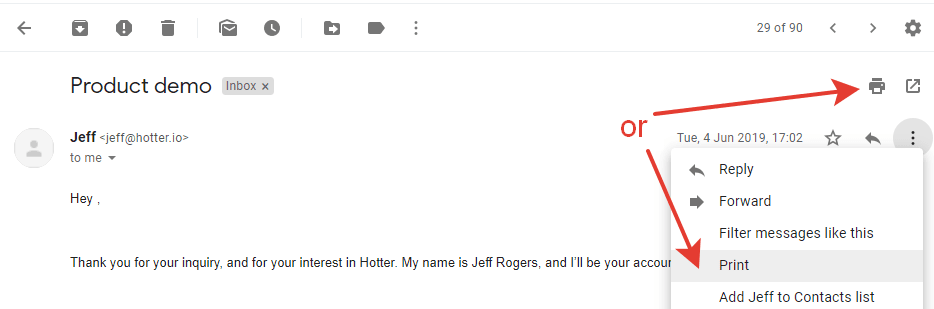
- 새로운 인쇄 대화상자에서 “PDF로 저장”을 선택하세요.
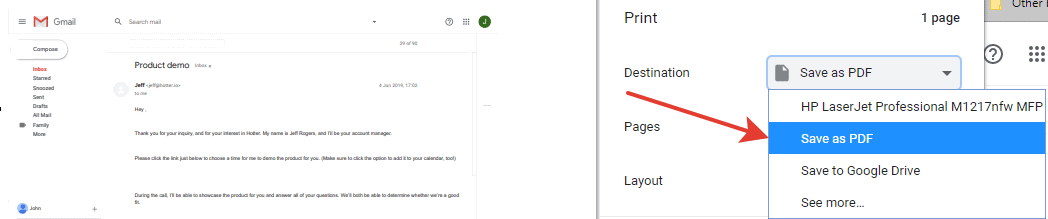
- '저장'이라고 표시된 버튼을 클릭하세요.
- 나타난 새 창에서 파일 이름과 대상 폴더를 선택하십시오. 파일은 PDF로 저장됩니다.
- '저장'이라고 표시된 버튼을 클릭하세요.
- PDF 파일 폴더를 엽니다.
- 이메일의 .pdf 사본을 첨부하려는 Gmail에서 새 이메일을 만든 다음 .pdf 파일을 첨부하세요.
- 마우스 왼쪽 버튼을 사용하여 PDF 파일을 선택한 다음 이메일로 드래그합니다.
- 메시지는 이메일 끝에 추가되고 메시지 본문 아래에 표시됩니다.
새로 생성된 이메일에 있는 클립 기호를 선택할 수도 있습니다. 새로 열린 창에서 PDF가 저장된 위치로 이동한 다음 해당 폴더를 선택합니다.
메시지를 PDF 파일로 저장하는 대신 메시지의 스크린샷을 찍을 수 있으며, 이메일에 삽입하는 절차는 앞서 설명한 것과 동일합니다.
이전에 Google 드라이브에 저장되었던 이메일 포함
- 메시지의 하드 카피를 만듭니다(기사 시작 부분의 2항에 설명되어 있음).
- 대상 상자의 드롭다운 메뉴에서 'Google 드라이브에 저장'을 선택하세요.
- '저장'이라고 표시된 버튼을 클릭하세요.
- 새로운 이메일 계정을 시작하세요.
- 드라이브를 사용하여 파일을 삽입하려면 파일 삽입 버튼을 누르세요.
- 메시지에 첨부할 파일을 선택하세요.
- 내용을 삽입하려면 삽입 버튼을 클릭하세요.
빠른 링크:
결론: Gmail에 이메일을 첨부하는 방법
사용자가 첨부 파일을 먼저 다운로드하지 않고도 다른 이메일에 이메일을 첨부할 수 있는 새로운 기능이 Google에서 개발되었습니다.
현재 기능이 출시되고 있으며 앞으로 며칠 내에 모든 사용자가 해당 기능에 액세스할 수 있게 될 것으로 예상됩니다. 이 기능을 사용하기 위해 별도의 조치를 취할 필요는 없습니다.




